Paneles de Proyecto |
Ayuda TeKton3D |
|

|
Descripción
Los paneles de proyecto contienen información auxiliar que permiten localizar y gestionar elementos del proyecto de forma rápida. Existen tres paneles:
Panel Proyecto
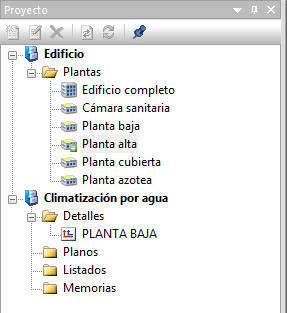 |
Esta solapa contiene un
esquema tipo árbol con las plantas y la documentación generada para el
capítulo activo. Se divide en dos apartados:
Al hacer clic derecho en los iconos de este apartado, aparece un menú contextual con las siguientes opciones:
|
Panel Buscar
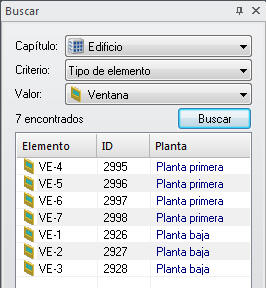 |
Esta solapa permite realizar búsquedas de
entidades en el capítulo activo (o el capítulo edificio), aportando para
ello una serie de filtros de búsqueda:
Los resultados de la búsqueda aparecen en una lista, en la que se detalle su nombre, identificador y planta. Al seleccionar un resultado, el punto de vista del modelo 3D se centrará sobre el mismo. Para mayor facilidad en la localización del resultado seleccionado la variación del punto de vista se realiza de manera continua. |
Panel Comprobar
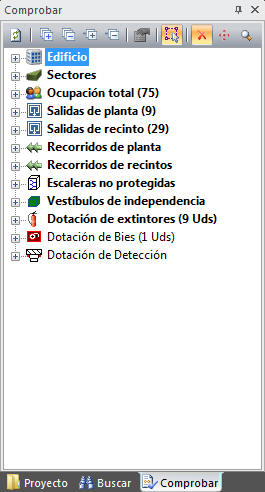 |
La solapa "Comprobar" muestra un
resumen de la instalación / edificio correspondiente al capítulo activo,
en forma de esquema ramificado, que permite comprobar de forma rápida si
el modelo de cálculo se corresponde con lo que el usuario quería
introducir en el programa. Esta solapa no tiene el mismo comportamiento de un capítulo a otro, y en algunos se encuentra desactivada (en la figura aparece la solapa "Comprobar" del capítulo SI). La información de la solapa "Comprobar" puede mostrarse sin haber realizado el cálculo. Basta con hacer clic en Actualizar En la parte superior del panel encontrará las siguientes herramientas:
|

 Propiedades.
Propiedades.
 Expandir / contraer todo el árbol.
Expandir / contraer todo el árbol.
 Expandir / contraer la rama seleccionada.
Expandir / contraer la rama seleccionada.